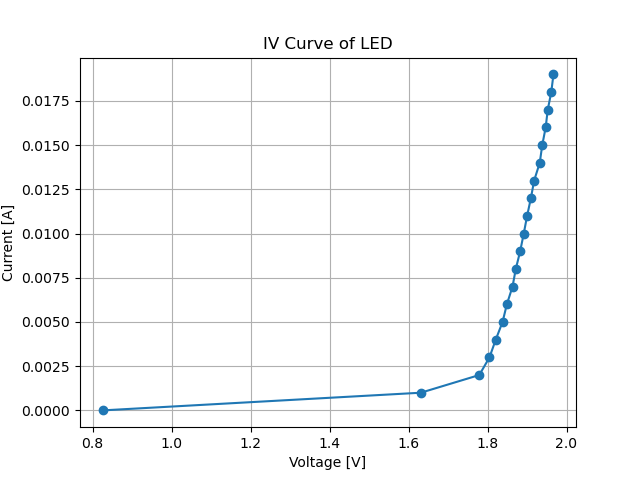はじめに
FNRISI のCNCポータブル電源 DPS-150を制御するPythonライブラリーを組みました。
お急ぎの方へ
GitlabからDLして使ってください。最小限のことはREADME.mdに書きました。もしわからなければここを最後まで読むか、ChatGPTに聞いてください。
なぜDPS-150を制御しようと思ったのか
ちょっとした実験をしたかったのです。LEDのIV曲線を描いたり、モーターの動的電流値を測定したり。でもグラフ用紙と、鉛筆はないし、PCとエクセルも面倒です。ならやらなければいい、という選択肢はそれでも見たいという好奇心に負けました。
最初の期待と実際の苦戦
「そうだ!こういうときはPythonで自動化だ!」コンピュータにつなげる電源を探し始めました。選択肢はわずかでした。あります。でも遊びには高すぎます。DPS-150が安く、外部制御がUSBでできるものでした。外部制御端子があるんだ、制御プログラムもある。もしかするとPythonも探せば見つかるんじゃないかな?甘い期待で、ポチりました。
ライブラリ化への道
ところが、公式GUIはリモート・コントローラーの類で、さしたるドキュメントがなく、USBパケットを手探りで探る状態でした。
PySerialから始まり、CRCの迷路へ
はじめはCDCで動作するのか疑心暗鬼でしたが、WireSharkでChapterしたパケットを丸投げすると動くのを確認できました。「結局CRC値の計算法が違っていたんだ。」そう気づいたのは夜明け前です。
Lockの正体に気づいた瞬間
エラーは返らなくなりましたが、設定できないことに変わりありません。
わかれば何でもないのですが、本体のキーボードをロックした状態でないとUSBでの設定は出来ません。
ここまでわかれば急転直下で、完成に漕ぎ着けました。ですからこのライブラリーは 自動 でKeyLockします。
Install法
Download
下記GitLabよりPyDps150.pyを入手して、これからPythonを書くフォルダーに置きます。
https://gitlab.com/fanfanlab/pydps150
他に各種Docが入ってますので、チュートリアルを使うならフォルダーごと取ってきてください。
必要モジュール
pyserialを使います。グラフを出すならmatplotlibもいります。
pip install pyserial matplotlib
使用法
Lチカの例です。
import time
from PyDps150 import PyDps150
dps = PyDps150()
dps.iset(0.0) # 最初は電流ゼロ
dps.vset(2.5) # 印加電圧を固定
dps.power_on()
input("🔌 LEDを接続してください(Enterで開始)")
while True:
dps.iset(0.01) # 10mA
time.sleep(1)
dps.iset(0) # 0mA
time.sleep(1)
python3 blink.py
でLEDが点滅します。
method
| メソッド名 | 機能 |
|---|---|
vset(volt) |
出力電圧を設定する |
iset(amp) |
出力電流を設定する |
vget() |
現在の出力電圧を取得する |
iget() |
現在の出力電流を取得する |
power_on() |
出力電源をオンにする |
power_off() |
出力電源をオフにする |
close() |
デバイスとの接続を終了する |
測定例(チューター)
自動測定の例として、LEDの動作曲線(IV Curve)を測定します。
まず、プログラムを書きます。ここまで理解されていれば容易でしょう。電圧を固定し、電流を徐々に上げて、その度電圧を記録していきます。
import time
import matplotlib.pyplot as plt
from PyDps150 import PyDps150
def measure_led_iv():
dps = PyDps150()
try:
dps.power_off()
dps.iset(0.0) # 最初は電流ゼロ
dps.vset(2.5) # 印加電圧を固定
dps.power_on()
input("🔌 LEDを接続してください(Enterで開始)")
voltages = []
currents = []
current = 0.0
step = 0.001 # 1mAステップ
max_current = 0.02 # 20mA上限
while current <= max_current:
dps.iset(current)
time.sleep(0.3)
v = dps.vget()
i = dps.iget()
if v is not None and i is not None:
voltages.append(v)
currents.append(i)
print(f"Set I = {current:.3f} A | V = {v:.2f} V, I = {i:.3f} A")
else:
print(f"⚠️ 応答なし (I = {current:.3f} A)")
current += step
dps.iset(0.0)
dps.vset(0.0)
dps.power_off()
# グラフ表示
plt.plot(voltages, currents, marker='o')
plt.title("IV Curve of LED")
plt.xlabel("Voltage [V]")
plt.ylabel("Current [A]")
plt.grid(True)
plt.show()
finally:
dps.close()
if __name__ == "__main__":
measure_led_iv()
python3 led.py
で自動測定しグラフが現れます。
おわりに
- 複雑な手順でも、簡単にプログラム化出来ます。各種工程の自動化にはぴったりです
- 高校/高専の学習用教材に適していると思います
- 多くのスクリプトと助言をChatGPTにもらいました。これなしには10倍以上の時間を要したでしょう。
参考文献